ShopperSaga reklamų šalinimas (Atnaujintas vadovas)
ShopperSaga reklamų pašalinimas
Kas yra ShopperSaga virusas?
Kodėl neverta įsidiegti ShopperSaga naršyklės priedo?
Kiekvienas mėgstantis apsipirkinėti Internetu negali atsilaikyti prieš nuolaidas ir specialius pasiūlymus, kurie padeda jam sutaupyti ir sumažinti išlaidas. Jei jūs esate vienas iš tokių kompiuterių vartotojų, ShopperSaga jums gali pasirodyti kaip puikus ir naudingas pagalbininkas. Vis dėl to, kibernetinio saugumo specialistai priskiria šią aplikaciją prie potencialiai kenkėjiškų, dar kitaip žinomų kaip adware tipo, programų. Patekęs į kompiuterį, ShopperSaga virusas gali pradėti trikdyti jūsų naršyklės darbą. Tai jis daro rodydamas įvairius reklaminius pranešimus ir nuorodas tekste. Be to, naudodamiesi šia aplikacija jūs leisite šios programos kūrėjams ir jų partneriams rinkti duomenis apie jūsų naršymo istoriją: kokiuose puslapiuose mėgstate lankytis, koks yra jūsų kompiuterio IP adresas, koks yra jūsų elektroninio pašto adresas ir pan. Apie jus surinkta informacija įprastai yra panaudojama rinkodaros tikslais, siekiant pateikti personalizuotas reklamines žinutes. Vis dėlto, niekas negali garantuoti, kad jūs nepradėsite gauti naujienlaiškių arba specialių prekių ir paslaugų pasiūlymų tiesiai į savo elektroninio pašto dėžutę. Taigi, norėdami išvengti nepageidaujamos reklamos, turėtumėte nesinaudoti šia programa. Jeigu padarėte klaidą ir atsisiuntėte šią programą į savo kompiuterį, visad galite ją ištaisyti. Jums tereikia pašalinti ShopperSaga su patikima antivirusine programa, pvz. FortectIntego.
Kaip ir daugelis kitų potencialiai pavojingų programų, ši aplikacija taip pat gali reklamuoti partnerių turinį, kuris ne visada yra patikimas ir saugus. Reklamos gali nukreipti jus į kenkėjiškus ir potencialiai pavojingus tinklalapius, kurie gali užkrėsti jūsų kompiuterį rimtais virusais. Taip nutinka todėl, kad ShopperSaga virusas generuoja pajamas nukreipdamas savo vartotojus į savo partnerių svetaines. Tikriausiai nereikia plačiai aiškinti, kad kuo daugiau nukreipimų jūs patiriate, tuo didesnes pajamas gauna programos kūrėjai. Vis dėlto, taip padidėja ir šansas atsidurti potencialiai pavojingoje svetainėje, kuri siekia užkrėsti jūsų kompiuterį. Taigi, jūs esate vienintelis atsakingas asmuo, kuris gali pasirūpinti savo kompiuterio saugumu. Nieko nelaukite ir pašalinkite ShopperSaga iš savo kompiuterio.
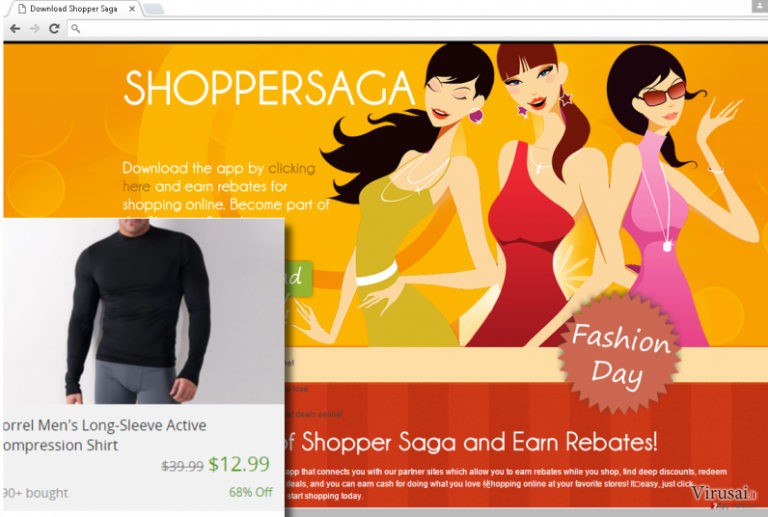
Kaip plinta ShopperSaga virusas?
Šią potencialiai pavojingą programą vartotojai gali savarankiškai parsisiųsti iš oficialaus programos tinklalapio. Tačiau ne visi vartotojai tai padarė, bet vis viena susidūrė su ShopperSaga reklamomis. Kodėl? Taip yra todėl, nes šis virusas aktyviai plinta kartu su kita programine įranga kaip papildomas jos priedas. Potencialiai pavojingos programos gali bandyti patekti į jūsų kompiuterį net ir legalių programų pagalba, bet tik nedaugelis vartotojų susimąsto, kaip jie galėtų išvengti nepageidaujamų programų įdiegimo. Iš tiesų, tai padaryti labai paprasta: kiekvieną kartą įdiegiant parsisiųstas programas, vietoje rekomenduojamų instaliavimo nustatymų būtina pasirinkti „Advanced“ arba „Custom“ instaliavimo budą. Pasirinkę šį instaliavimo būdą galėsite pamatyti, ar jums siūloma įdiegti kokias nors papildomas programas. Jeigu tokias programas matote, nužymėkite jas ir tęskite pagrindinės programos instaliavimą. Be to, norėdamas būti visiškai tikras, kad įsidiegiate patikimą programą, visuomet perskaitykite programos licenciją ir kitus susijusius dokumentus.
Kaip pašalinti ShopperSaga?
Tikriausiai jau spėjote įsitikinti, kad ši programa nėra naudinga ir jos neverta laikyti savo kompiuteryje. Taigi, pats metas ja atsikratyti. Tai padaryti yra labai paprasta, ypač jei naudojate automatinį ShopperSaga pašalinimo metodą. Iš tiesų, jūs galite pasirinkti tiek automatinį, tiek ir rankinį viruso pašalinimą. Žemiau pateikėme instrukcijas kaip pašalinti ShopperSaga virusą rankiniu būdu. Perspėjame, kad šis metodas labiau yra tinkamas įgudusiems kompiuterių naudotojams, todėl, jeigu šimtu procentų nepasitikite savo jėgomis ir žiniomis, rinkitės automatinį programos pašalinimą. Visiškai panaikinti šį virusą iš savo kompiuterio sistemos galite naudodamiesi patikimomis anti-spyware programomis. Šios programos efektyviai pašalina visas potencialiai pavojingas programas ir jų komponentus.
Tam, kad sėkmingai panaikintumėte sistemines klaidas, kurios gali būti sukeltos virusų infekcijos, naudokitės FortectIntego. SpyHunter 5Combo Cleaner ir Malwarebytes programos gali būti naudojamos kitų potencialiai nepageidaujamų programų ir virusų bei jų komponentų aptikimui.
Rankinis ShopperSaga reklamų pašalinimas
Nepageidaujamų programų šalinimas iš Windows
Norėdami pašalinti ShopperSaga virusas iš Windows 10/8 įrenginių, atlikite šiuos veiksmus:
- Windows paieškos laukelyje įrašykite Control Panel ir paspauskite Enter arba spustelėkite ant paieškos rezultato.
- Programs dalyje pasirinkite Uninstall a program.

- Sąraše raskite įrašus, susijusius su ShopperSaga virusas ar bet kuria kita neseniai įdiegta įtartina programa.
- Dešiniuoju pelės mygtuku spustelėkite programą ir pasirinkite Uninstall.
- Jei iššoko User Account Control, paspauskite Yes.
- Palaukite, kol bus baigtas pašalinimo procesas, o tada spustelėkite OK.

Jei naudojate Windows 7/XP, tuomet atlikite šiuos žingsnius:
- Spauskite Windows Start > Control Panel, esantį dešiniajame skydelyje (jeigu naudojate Windows XP spauskite Add/Remove Programs).
- Atsidūrę Control Panel pasirinkite Programs > Uninstall a program.

- Pasirinkite nepageidaujamą programą spustelėdami ją vieną kartą.
- Viršuje spauskite Uninstall/Change.
- Tam, kad patvirtintumėte žingsnį, spauskite Yes.
- Kai pašalinimas bus baigtas, spauskite OK.
Ištrinkite iš „Mac“
„Mac“:
- Meniu juostoje pasirinkite Go > Applications.
- Applications aplanke ieškokite visų susijusių įrašų.
- Spustelėkite programą ir vilkite ją į Trash (arba dešiniuoju pelės mygtuku spustelėkite ją ir pasirinkite Move to Trash).

Norėdami pilnai pašalinti nepageidaujamą programą, turite pasiekti Application Support, LaunchAgents ir LaunchDaemons aplankus ir ištrinti atitinkamus failus:
- Pasirinkite Go > Go to Folder.
- Įveskite /Library/Application Support ir paspauskite Go arba spustelėkite Enter.
- Application Support aplanke ieškokite abejotinų įrašų ir juos ištrinkite.
- Dabar tokiu pačiu būdu įveskite /Library/LaunchAgents ir /Library/LaunchDaemons aplankus ir nutraukite visus susijusius .plist failus.

Iš naujo nustatykite MS Edge/Chromium Edge
Pašalinkite nepageidaujamus plėtinius iš MS Edge:
- Pasirinkite Meniu (tris horizontalius taškus naršyklės lango viršuje, dešinėje pusėje) ir paspauskite Extensions.
- Iš sąrašo pasirinkite susijusį plėtinį ir spustelėkite krumpliaračio piktogramą.
- Apačioje spauskite Uninstall.

Išvalykite slapukus ir kitus naršyklės duomenis:
- Spustelėkite Meniu (tris horizontalius taškus naršyklės lango viršuje, dešinėje pusėje) ir pasirinkite Privacy & security.
- Clear browsing data dalyje pasirinkite, ką norite išvalyti.
- Pasirinkite viską, išskyrus slaptažodžius (nors galbūt norėsite įtraukti medijų licencijas, jei įmanoma) ir spustelėkite Clear.

Atkurkite naujo skirtuko ir pagrindinio puslapio nustatymus:
- Spustelėkite meniu piktogramą ir pasirinkite Settings.
- Tuomet raskite On startup skyrių.
- Spustelėkite Disable, jei radote įtartiną puslapį.
Jei kiti veiksmai nepadėjo, iš naujo nustatykite MS Edge:
- Norėdami atidaryti užduočių tvarkyklę, paspauskite Ctrl + Shift + Esc.
- Spustelėkite lango apačioje esančią More details rodyklę.
- Pasirinkite Details.
- Dabar slinkite žemyn ir raskite kiekvieną įrašą su Microsoft Edge pavadinimu. Dešiniuoju pelės klavišu spauskite ant kiekvieno iš jų ir pasirinkite End Task, kad sustabdytumėte MS Edge veikimą.

Jei toks būdas jums nepadėjo, tuomet reikės griebtis išplėstinio Edge atstatymo metodo. Tačiau atminkite, jog prieš tęsdami turite išsisaugoti atsarginę duomenų kopiją.
- Savo kompiuteryje raskite šį aplanką: C:\\Users\\%username%\\AppData\\Local\\Packages\\Microsoft.MicrosoftEdge_8wekyb3d8bbwe.
- Kad pasirinktumėte visus aplankus, paspauskite klaviatūroje Ctrl + A.
- Spustelėkite juos dešiniuoju pelės mygtuku ir pasirinkite Delete.

- Dabar dešiniuoju pelės mygtuku spustelėkite Start mygtuką ir pasirinkite Windows PowerShell (Admin).
- Kai atsidarys naujas langas, nukopijuokite ir įklijuokite šią komandą, o tada paspauskite Enter:
Get-AppXPackage -AllUsers -Name Microsoft.MicrosoftEdge | Foreach {Add-AppxPackage -DisableDevelopmentMode -Register “$($_.InstallLocation)\\AppXManifest.xml” -Verbose

Instrukcijos Chromium Edge naršyklei
Ištrinkite plėtinius iš MS Edge (Chromium):
- Atidarykite Edge ir spauskite Settings > Extensions.
- Ištrinkite nepageidaujamus plėtinius spustelėdami Remove.

Išvalykite duomenis:
- Spustelėkite Meniu ir eikite į Settings.
- Pasirinkite Privacy and services.
- Clear browsing data dalyje pasirinkite, ką pašalinti.
- Time range skiltyje pasirinkite All time.
- Spauskite Clear now.

Iš naujo nustatykite MS Edge (Chromium):
- Spauskite ant Meniu ir pasirinkite Settings.
- Kairėje pusėje pasirinkite Reset settings.
- Pasirinkite Restore settings to their default values.
- Patvirtinkite pasirinkimą.

Iš naujo nustatykite Mozilla Firefox
Pašalinkite pavojingus plėtinius:
- Atidarykite Mozilla Firefox naršyklę ir spustelėkite Meniu (tris horizontalias linijas viršutiniame dešiniajame lango kampe).
- Pasirinkite Add-ons.
- Čia pasirinkite papildinius, susijusius su ShopperSaga virusas, ir spauskite Remove.

Atstatykite pagrindinį puslapį:
- Norėdami atidaryti meniu, viršutiniame dešiniajame kampe spustelėkite tris horizontalias linijas.
- Pasirinkite Options.
- Home parinktyse įveskite pageidaujamą svetainę, kuri bus atidaryta kaskart, kai įjungsite Mozilla Firefox.
Išvalykite slapukus ir kitus duomenis:
- Spustelėkite Meniu ir pasirinkite Options.
- Eikite į Privacy & Security skyrių.
- Slinkite žemyn, kad rastumėte Cookies and Site Data.
- Spustelėkite Clear Data…
- Pasirinkite Cookies and Site Data ir Cached Web Content, o tuomet spauskite Clear.

Iš naujo nustatykite Mozilla Firefox
Jei atlikus visus žingsnius ShopperSaga virusas vis tiek nebuvo pašalintas, tuomet iš naujo nustatykite Mozilla Firefox:
- Atidarykite Mozilla Firefox naršyklę ir spustelėkite Meniu.
- Eikite į Help ir pasirinkite Troubleshooting Information.

- Give Firefox a tune up dalyje spauskite Refresh Firefox…
- Kai iššoks langas, patvirtinkite veiksmą spausdami Refresh Firefox – taip turėtumėte sėkmingai pašalinti ShopperSaga virusas.

Iš naujo nustatykite Google Chrome
Ištrinkite kenkėjiškus plėtinius iš Google Chrome:
- Atidarykite Google Chrome, spustelėkite Meniu (tris vertikalius taškus viršutiniame dešiniajame kampe) ir pasirinkite More tools > Extensions.
- Naujai atsidariusiame lange pamatysite visus įdiegtus plėtinius. Pašalinkite visus įtartinius papildinius, kurie gali būti susiję su plėtiniu spustelėdami Remove.

Išvalykite Chrome duomenis:
- Spustelėkite Meniu ir pasirinkite Settings.
- Privacy and security dalyje pasirinkite Clear browsing data.
- Pažymėkite Browsing history, Cookies and other site data, taip pat Cached images and files.
- Paspauskite Clear data.

Pakeiskite pagrindinį puslapį:
- Paspauskite ant meniu ir pasirinkite Settings.
- Startup skiltyje ieškokite įtartinos svetainės.
- Spustelėkite ant Open a specific or set of pages ir paspauskite tris taškus, kad rastumėte Remove parinktį.
Iš naujo nustatykite Google Chrome:
Jei kiti metodai nepadėjo, atkurkite Google Chrome nustatymus ir ištrinkite senus duomenis, kad pašalintumėte visus nenorimus komponentus:
- Spustelėkite Meniu ir pasirinkite Settings.
- Atėję į Settings slinkite žemyn ir spustelėkite Advanced.
- Slinkite žemyn ir raskite Reset and clean up skyrių.
- Spustelėkite Restore settings to their original defaults.
- Norėdami užbaigti pašalinimą, patvirtinkite šį žingsnį.

Iš naujo nustatykite Safari
Pašalinkite nepageidaujamus plėtinius iš Safari:
- Spustelėkite Safari > Preferences…
- Naujame lange pasirinkite Extensions.
- Pasirinkite nepageidaujamą plėtinį, susijusį su ShopperSaga virusas, ir spauskite Uninstall.

Išvalykite Safari slapukus ir kitus duomenis:
- Spauskite Safari > Clear History…
- Išskleidžiamajame meniu ties Clear pasirinkite all history.
- Patvirtinkite paspausdami Clear History.

Jei aukščiau paminėti veiksmai nepadėjo, iš naujo nustatykite Safari:
- Spustelėkite Safari > Preferences…
- Eikite į Advanced skirtuką.
- Meniu juostoje pažymėkite Show Develop menu.
- Meniu juostoje spustelėkite Develop, tada pasirinkite Empty Caches.

Jeigu jau pašalinote šią programą ir sutvarkėte kiekvieną iš jos „užgrobtų“ Interneto naršyklių, rekomenduojame nepagailėti keleto minučių ir patikrinti kompiuterį su patikima antivirusine programa. Tai jums padės atsikratyti ShopperSaga registro įrašų bei taip pat leis identifikuoti su šia programa susijusius virusus. Tam jūs galite naudoti vieną iš šių mūsų atrinktų programų: FortectIntego, SpyHunter 5Combo Cleaner arba Malwarebytes.
Jums rekomenduojama
Pasirinkite teisingą naršyklę ir padidinkite savo saugumą su VPN įrankiu
Internetinis šnipinėjimas pastaraisiais metais tampa vis didesne problema, todėl žmonės vis dažniau domisi kaip apsaugoti savo privatumą. Vienas iš pagrindinių būdų, kaip sustiprinti savo saugumą – pasirinkti saugiausią, privatumą galinčią suteikti interneto naršyklę. Nors žiniatinklio naršyklės negali užtikrinti visiško privatumo ir saugumo, tačiau kai kurios iš jų yra daug pažangesnės tokių funkcijų srityje.
Be to, naudodamiesi Private Internet Access VPN galite naršyti internete visiškai anonimiškai ir dar labiau sustiprinti savo apsaugą. Ši programinė įranga nukreipia srautą per skirtingus serverius, taip užmaskuodama jūsų IP adresą ir buvimo vietą. Pasitelkę saugios naršyklės ir VPN derinį, galėsite naršyti internete be jokios baimės tapti nusikaltėlių ar šnipinėjimo auka.
Atkurkite failus, kuriuos sugadino pavojingas virusas
Nepaisant to, kad yra įvairių aplinkybių dėl kurių sistemoje esantys duomenys gali pradingti, įskaitant ir netyčinį pašalinimą, dažniausia priežastis, kodėl žmonės netenka nuotraukų, dokumentų, vaizdo įrašų bei kitų svarbių duomenų – tai kenkėjiškos programonės įrangos įsirašymas.
Potencialiai nepageidaujamos programos gali pašalinti kai kuriuos failus bei neleisti veikti programinei įrangai. Vis dėlto, didesnę grėsmę kelia pavojingi virusai. „Ransomware“ tipo virusai koncentuojasi į duomenų šifravimą ir vartotojų prieigos prie duomenų ribojimą, todėl įsirašius tokį virusą į kompiuterį galite visam laikui prarasti asmeninius duomenis. Ypač jei nepasveriate kaip svarbu daryti failų kopijas.
Užkoduotų failų atrakinimo galimybės yra labai ribotos, tačiau kai kurios programos turi duomenų atkūrimo funkciją. Kai kuriais atvejais Data Recovery Pro programa gali padėti atkurti bent dalį duomenų, kuriuos užrakino failus koduojantis virusas ar kita kenkėjiška programa.
